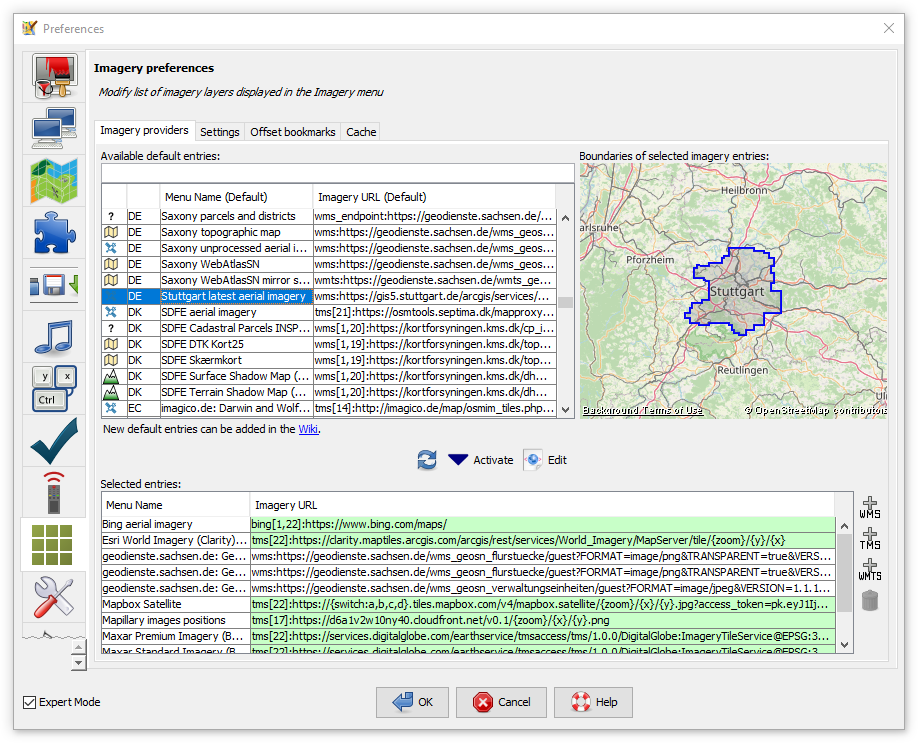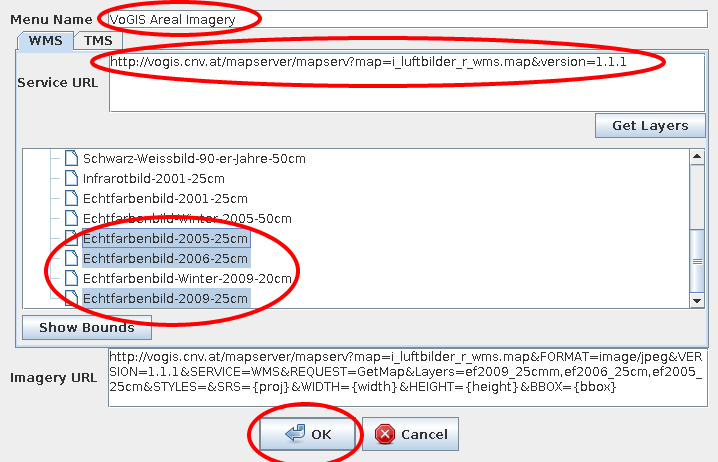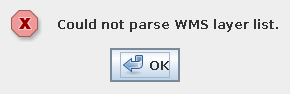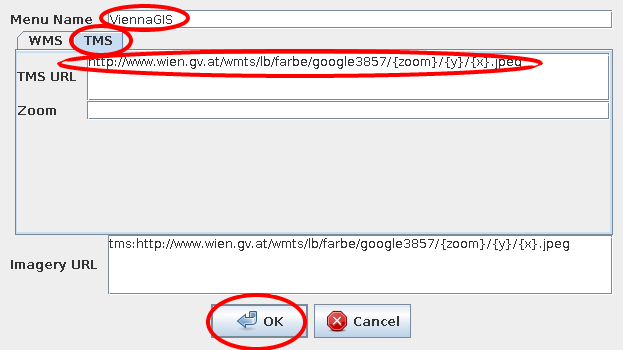| Version 6 (modified by , 4 years ago) ( diff ) |
|---|
This page is incomplete and heavily outdated. The "settings", "offset bookmark" and the "cache" tabs are not explained. The screenshots are outdated. WMTS is missing. Changes from #16249 are missing.
Другие языки:
Настройки > Настройки слоёв

Для включения/отключения показа отдельных слоёв в основной области просмотра используйте пункты меню Слои.
Поставщики слоёв
Это место для изменения списка поставщиков слоёв, которые будут отображаться в вашем меню «Слои».
Активация дополнительных пунктов в меню «Слои»
- Выберите одного или нескольких интересующих вас поставщиков слоёв в таблице Доступные по умолчанию слева
- Необязательно: проверьте границы охватываемой поставщиком области на карте справа
- Нажмите Активировать (активированный пункт выделяется зелёным в обоих списках.)
- Нажмите OK, чтобы закрыть диалоговое окно настроек
Пользовательские слои
Добавление пользовательского слоя WMS
- Вставьте Название слоя
- Вставьте URL службы (пользователям Mac: в JOSM вставка ctrl-v)
- Нажмите Получить слои
- Выберите один или несколько слоёв
- Нажмите OK, чтобы закрыть окно
- Нажмите OK, чтобы закрыть диалоговое окно настроек
Возможные проблемы
Если не удаётся загрузить список слоёв WMS, появится предупреждение:
Чтобы выяснить причину, скопируйте URL из самой последней строки в консоли (например, GET http://vogis.cnv.at/mapserver/mapserv?...) и откройте его в веб-браузере.
Добавление пользовательского слоя TMS
- Нажмите
справа от таблицы Выбранные в нижней половине этой вкладки
- Нажмите TMS!
- Вставьте Имя слоя
- Вставьте TMS URL, заменив параметры
x,y,zoomв URL на{x},{y},{zoom}, соответственно. Используйте, например,{switch:a,b,c}или{switch:1,2,3,4}для случайного выбора поддомена. Пример:http://{switch:a,b,c}.www.toolserver.org/tiles/bw-mapnik/{zoom}/{x}/{y}.png. Подробнее см. Maps#TileMapServicesTMS. - Необязательно: укажите диапазон масштаба
- Нажмите OK, чтобы закрыть диалоговое окно настроек
Удаление элемента из списка слоёв
- Выделите одну или несколько строк в таблице Выбранные в нижней половине этой вкладки
- Нажмите
для удаления выделенных строк
- Нажмите OK, чтобы закрыть диалоговое окно настроек
Дополнительно: Добавление элемента в список доступных по умолчанию слоёв
Читайте документацию и редактируйте карты.
Примечания
Значение зелёных и белых строк
В верхней таблице:
Зелёным выделены элементы, присутствующие также в нижней таблице (т.е. «активированные»).
В нижней таблице:
Зелёным выделены элементы, присутствующие также в верхней таблице.
В обеих таблицах: если элемент белый, то он присутствует только в одной таблице, а не в обеих.
Ни зелёный, ни белый цвет строк не имеют отношения к состоянию/исправности их сервисов или правильности их URL.